Maison >Tutoriel système >Série Windows >Comment connecter la machine virtuelle Win10 Hyper-V au disque local ?
Comment connecter la machine virtuelle Win10 Hyper-V au disque local ?
- WBOYWBOYWBOYWBOYWBOYWBOYWBOYWBOYWBOYWBOYWBOYWBOYWBavant
- 2024-02-10 13:09:271467parcourir
L'éditeur php Yuzai vous présentera comment connecter la machine virtuelle Win10 Hyper-V au disque local. Lors de l'utilisation d'une machine virtuelle Hyper-V, nous devons parfois connecter le disque local à la machine virtuelle pour faciliter le partage et le transfert de fichiers. Dans le système Win10, nous pouvons réaliser une connexion au disque en suivant des étapes simples. Tout d'abord, ouvrez Hyper-V Manager, sélectionnez la machine virtuelle à laquelle vous souhaitez connecter le disque, puis cliquez sur le bouton "Paramètres" à droite. Dans la fenêtre contextuelle, sélectionnez « Contrôleur SCSI », cliquez sur le bouton « Ajouter un disque dur », puis sélectionnez l'option « Disque dur physique » et cliquez sur le bouton « Ajouter ». Sélectionnez le disque à connecter dans la liste, cliquez sur le bouton « OK », puis cliquez sur le bouton « Appliquer » pour enregistrer les paramètres. Grâce aux étapes ci-dessus, nous pouvons facilement connecter le disque local à la machine virtuelle Hyper-V pour réaliser le partage et le transfert de fichiers.
Comment connecter la machine virtuelle Win10 Hyper-V au disque local
1 Ouvrez le logiciel et cliquez sur l'option "Modifier les paramètres de la machine virtuelle".
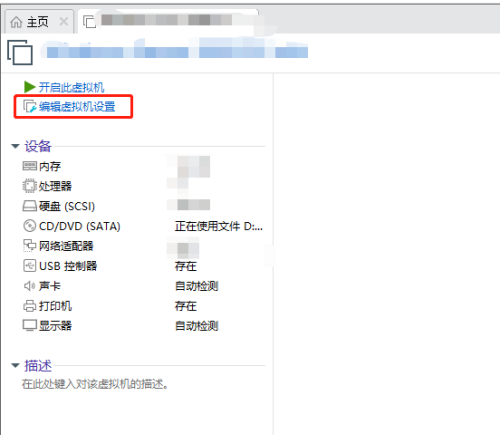
2. Après être entré dans la nouvelle interface, cliquez sur l'option "Disque dur" dans la barre de menu de gauche.
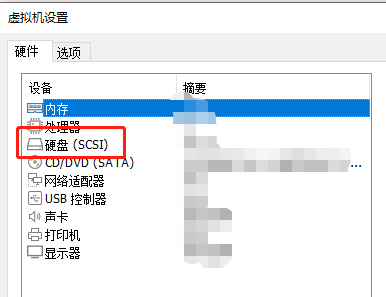
3. Cliquez ensuite sur le bouton "Carte" dans "Utilitaire de disque" à droite.
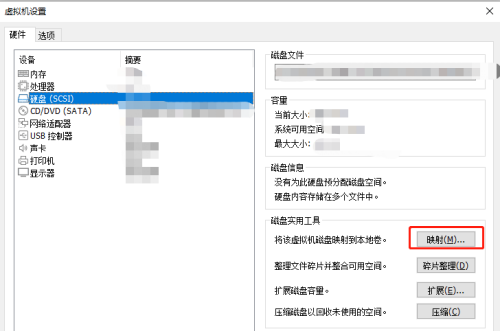
4. Cliquez ensuite sur le bouton déroulant "Conduire", sélectionnez la lettre de lecteur appropriée et cliquez sur OK pour enregistrer.
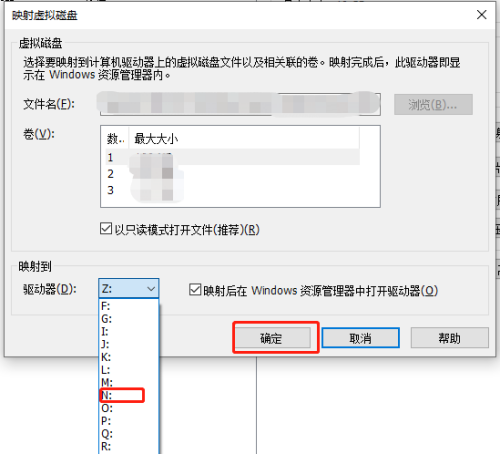
5. De cette façon, après avoir ouvert "Cet ordinateur", vous pouvez visualiser le disque de la machine virtuelle mappé.
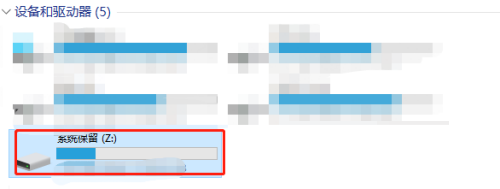
Ce qui précède est le contenu détaillé de. pour plus d'informations, suivez d'autres articles connexes sur le site Web de PHP en chinois!
Articles Liés
Voir plus- Quelle est la différence entre la version commerciale et la version grand public du système win10 ?
- Comment partitionner un disque sous Win10
- Comment télécharger et installer Win10 à partir du site officiel de Microsoft
- Tutoriel de téléchargement et d'installation du système informatique Huawei Win10
- la vitesse de téléchargement de Win10 est anormalement lente

